Kancelárske príslušenstvo. Používanie databázy Access umiestnenej v rovnakom súbore v niekoľkých verziách programu Microsoft Access. Vytvorte prázdnu databázu.
Hlavným účelom tohto programu je vytvoriť a pracovať s databázami, ktoré môžu byť viazané v rámci malých projektov aj veľkých podnikov. S jeho pomocou budete pohodlne spravovať dáta, upravovať a ukladať informácie.
Aplikácia balíka Microsoft Office - Prístup - slúži na prácu s databázami
Samozrejme, skôr ako začnete, budete musieť vytvoriť alebo otvoriť existujúcu databázu.
Otvorte program a prejdite do hlavnej ponuky kliknutím na príkaz "Súbor" a potom vyberte položku "Vytvoriť". Pri vytváraní novej databázy sa vám zobrazí prázdna stránka, ktorá bude obsahovať jednu tabuľku alebo webovú databázu, ktorá vám umožní používať vstavané nástroje programu napríklad na publikácie na internete.
Okrem toho, aby sa maximálne zjednodušilo vytváranie novej databázy, používateľ má možnosť vybrať šablóny na vytvorenie databázy zameranej na konkrétnu úlohu. Toto vám okrem iného pomôže rýchlo vytvoriť potrebnú formu tabuľky bez manuálneho nastavenia všetkého.
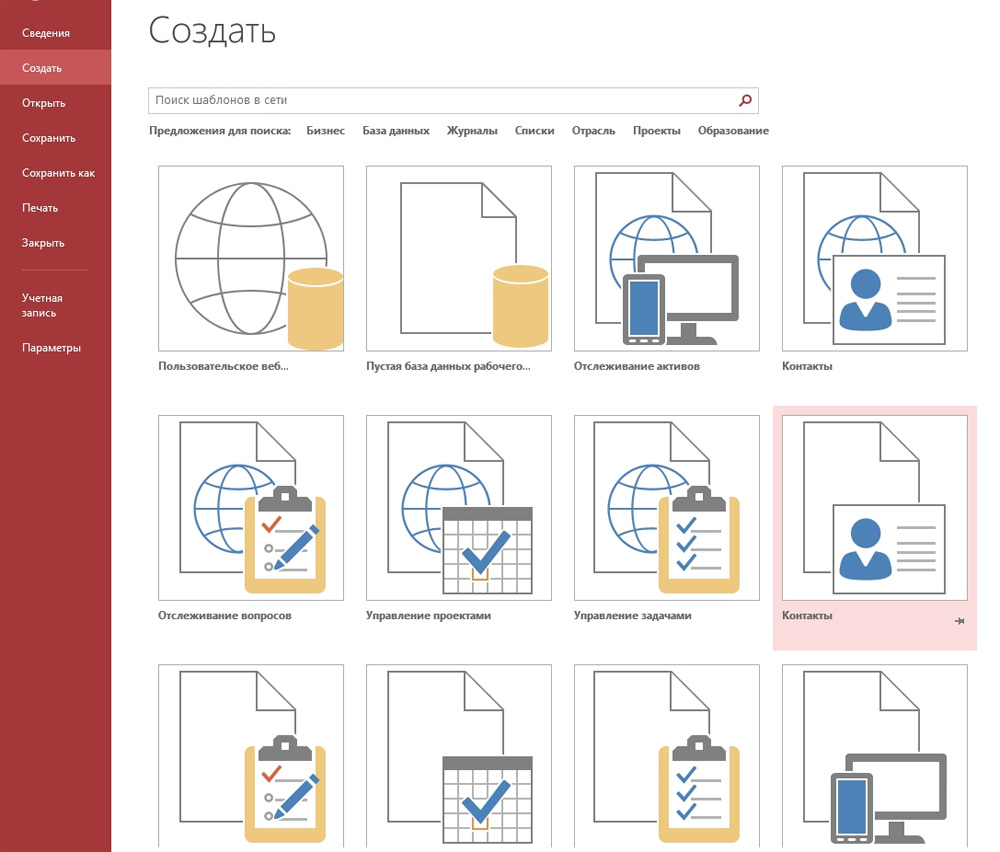
Plnenie databázy s informáciami
Po vytvorení základne je potrebné vyplniť príslušné informácie, ktorých štruktúra by sa mala zamyslieť vopred, pretože funkčnosť programu vám umožňuje vyhotoviť údaje v niekoľkých formách:
- Najvhodnejším a najrozšírenejším spôsobom štruktúrovania informácií je tabuľka. Z hľadiska možností a vzhľadu sa tabuľky v programe Access veľmi nelíšia od tabuliek v programe Excel, čo zase zjednodušuje prenos dát z jedného programu na druhý.
- Druhý spôsob zadávania informácií je forma, sú trochu podobné tabuľkám, ale poskytujú vizuálne zobrazenie údajov.
- Na výpočet a výstup informácií z vašej databázy sú poskytnuté správy, ktoré vám umožnia analyzovať a vypočítať napríklad vaše príjmy alebo počet zmluvných strán, s ktorými pracujete. Sú veľmi flexibilné a umožňujú vám vykonať akékoľvek výpočty v závislosti od zadaných údajov.
- Prijímanie a triedenie nových údajov v programe sa vykonáva pomocou dotazov. S ich pomocou môžete nájsť určité údaje medzi niekoľkými tabuľkami a tiež vytvoriť alebo aktualizovať údaje.
Všetky vyššie uvedené funkcie sú na paneli s nástrojmi na karte Vytvoriť. Tu môžete vybrať, ktorú položku chcete vytvoriť, a potom v "Designer", ktorý sa otvorí, nakonfigurujte ju pre vás.
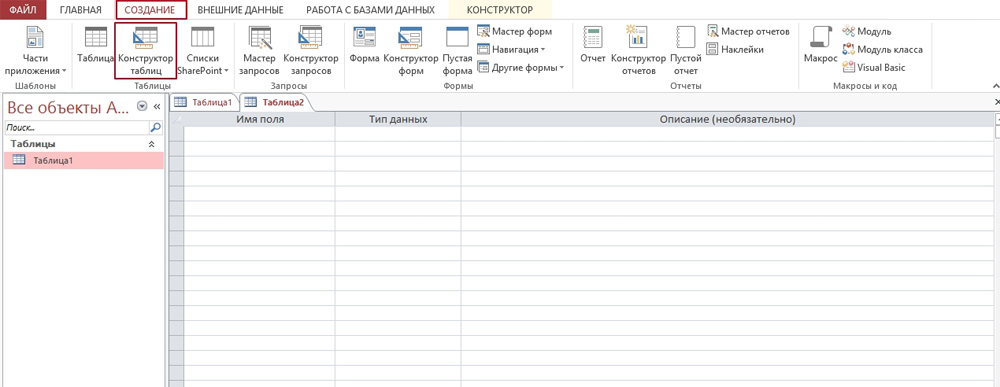
Vytvorenie databázy a importovanie informácií
Po vytvorení novej databázy je jediná vec, ktorú uvidíte, prázdna tabuľka. Môžete to urobiť manuálne alebo vyplniť pomocou potrebných informácií z Internetu. Upozorňujeme, že každá časť informácií, ktorú odošlete, musí byť umiestnená v samostatnom stĺpci a každá položka by mala mať osobnú linku. Mimochodom, stĺpce môžete premenovať, aby ste lepšie navigovali v ich obsahu.
Ak sú všetky potrebné informácie v inom programe alebo zdroji, program vám umožňuje konfigurovať import údajov.
Všetky nastavenia importu sa nachádzajú na samostatnej karte v ovládacom paneli s názvom Externé dáta. V oblasti "Import a prepojenia" sú uvedené dostupné formáty vrátane súborov Excel, Access, text a XML, internetových stránok, priečinkov programu Outlook a pod. Po výbere požadovaného formátu, z ktorého budú informácie prenesené, budete potrebovať zadajte cestu k umiestneniu súboru. Ak sa nachádza na ľubovoľnom serveri, program bude vyžadovať zadanie adresy servera. Počas importu sa stretnete s rôznymi nastaveniami, ktoré sú navrhnuté tak, aby správne migrovali na prístup k údajom. Postupujte podľa pokynov v programe.
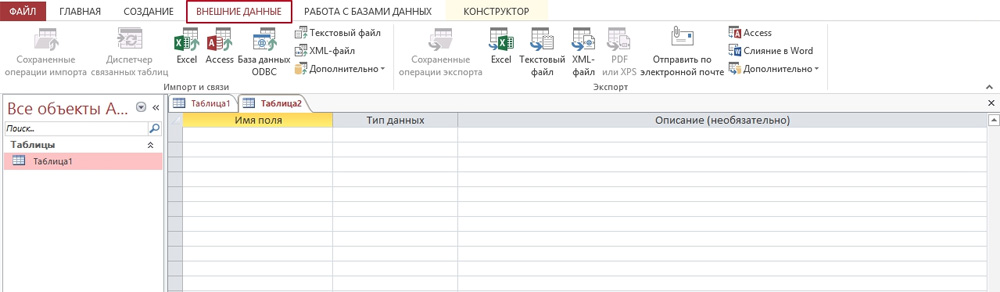
Základné kľúče a vzťahy tabuľky
Pri vytváraní tabuľky program automaticky priradí každú položku jedinečnému kľúču. Štandardne má stĺpec názvov, ktorý sa rozširuje pri pridávaní nových údajov. Práve tento stĺpec je primárnym kľúčom. Okrem takýchto základných kľúčov databáza môže obsahovať aj polia súvisiace s informáciami obsiahnutými v inej tabuľke.
Máte napríklad dve tabuľky, ktoré obsahujú súvisiace informácie. Napríklad sa nazývajú "deň" a "plán". Výberom políčka "Pondelok" v prvej tabuľke môžete priradiť k nej pole v tabuľke "Plán" a pri presunutí kurzora nad jedno z týchto políčok sa zobrazia informácie a súvisiace bunky.
Takéto vzťahy uľahčia čitateľnosť vašej databázy a určite zvýšia jej využiteľnosť a účinnosť.
Ak chcete vytvoriť vzťah, prejdite na kartu "Práca s databázami" a v oblasti "Vzťahy" vyberte tlačidlo "Schéma údajov". V okne, ktoré sa zobrazí, uvidíte všetky databázy, ktoré sa spracovávajú. Mali by ste venovať pozornosť tomu, že databázy by mali mať špeciálne polia pre cudzie kľúče. V našom príklade, ak chcete zobraziť deň v týždni alebo číslo v druhej tabuľke, ponechajte prázdne pole s názvom "Deň". Tiež upravte formát polí, pretože musí byť rovnaký pre obe tabuľky.
Potom po otvorení dvoch tabuliek presuňte pole, ktoré chcete prepojiť, do špeciálne pripraveného poľa pre cudzí kľúč. Zobrazí sa okno "Zmeniť odkazy", v ktorom uvidíte oddelene vybrané polia. Ak chcete zaistiť zmenu údajov v prepojených poliach a tabuľkách, začiarknite políčko Zabezpečiť integritu údajov.
Vytváranie a typy dopytov
Dotaz je akcia v programe, prostredníctvom ktorej môže používateľ upravovať alebo zadávať informácie do databázy. V skutočnosti sú žiadosti rozdelené do dvoch typov:
- Selektívne dopyty, vďaka čomu program získava určité informácie a robí na ňom výpočty.
- Vyžaduje akcie, ktoré pridávajú informácie do databázy alebo ju odstránia.
Výberom "Sprievodcu dopytom" na karte "Vytvoriť" program vykoná proces vytvárania určitého typu dotazu. Postupujte podľa pokynov.
Dotazy vám môžu veľmi pomôcť pri organizovaní vašich údajov a vždy sa obrátiť na konkrétne informácie.
Môžete napríklad vytvoriť voliteľný dotaz pre konkrétne parametre. Ak chcete zobraziť informácie o určitom dátume alebo dni v tabuľke "Deň" na celé obdobie, môžete takýto dotaz nakonfigurovať. Vyberte položku "Tvorca dopytov" a tabuľku, ktorú potrebujete. Štandardne bude dotaz selektívny, ak sa na panel s nástrojmi pozriete s vybratým tlačidlom "Vybrať". Ak chcete program nájsť presne dátum alebo deň, ktorý potrebujete, nájdite riadok "Kritériá výberu" a zadajte frázu [ktorý deň?]. Pamätajte, že žiadosť by mala byť umiestnená v štvorcovom oblúku a končiť otáznikom alebo dvojbodkou.
Toto je len jedna z možností používania dopytov. V skutočnosti s nimi môžete tiež vytvoriť nové tabuľky, vybrať údaje podľa kritérií a podobne.
Vytváranie a používanie formulárov
Vďaka použitiu formulárov môže používateľ ľahko prezerať informácie pre každé pole a prepínať medzi existujúcimi záznamami. Pri dlhom zadávaní údajov umožňuje používanie formulárov jednoduchú prácu s údajmi.
Kliknite na kartu "Vytvoriť" a vyhľadajte položku "Formulár" kliknutím na ktorý sa zobrazí štandardný formulár na základe údajov v tabuľke. Objavené polia s informáciami podliehajú rôznym zmenám vrátane výšky, šírky atď. Všimnite si, že ak sú v tabuľke vzťahy, uvidíte ich a budete môcť v tom istom okne prekonfigurovať. V spodnej časti programu uvidíte šípky, ktoré vám umožnia postupne otvoriť každý stĺpec svojho stola alebo okamžite prejsť na prvý a posledný. Teraz každý z nich je samostatný záznam, ktorého polia môžete prispôsobiť kliknutím na tlačidlo "Pridať polia". Takto modifikované a zadané informácie sa zobrazia v tabuľke a vo všetkých pripojených tabuľkách. Po konfigurácii formulára je nutné ho uložiť stlačením kombinácie klávesov "Ctrl + S".
Vytvorenie prehľadu
Hlavným cieľom správ je poskytnúť používateľovi všeobecné zhrnutie tabuľky. Správa môže byť v závislosti od údajov vytvorená vôbec.
Program vám umožňuje vybrať si typ správy, pričom si môžete vybrať niekoľko možností:
- Report - vytvorí sa automatický prehľad, ktorý použije všetky informácie uvedené v tabuľke, údaje však nebudú zoskupené.
- Prázdny prehľad - nevyplnený formulár, údaje, z ktorých si môžete vybrať z potrebných polí.
- Sprievodca správou - vám pomôže prekonať proces vytvárania prehľadu a zoskupenie a formátovanie údajov.
V prázdnom prehľade môžete pridávať, mazať alebo upravovať polia, vyplňovať ich potrebnými informáciami, vytvárať špeciálne skupiny, ktoré pomôžu oddeliť určité údaje od ostatných a oveľa viac.
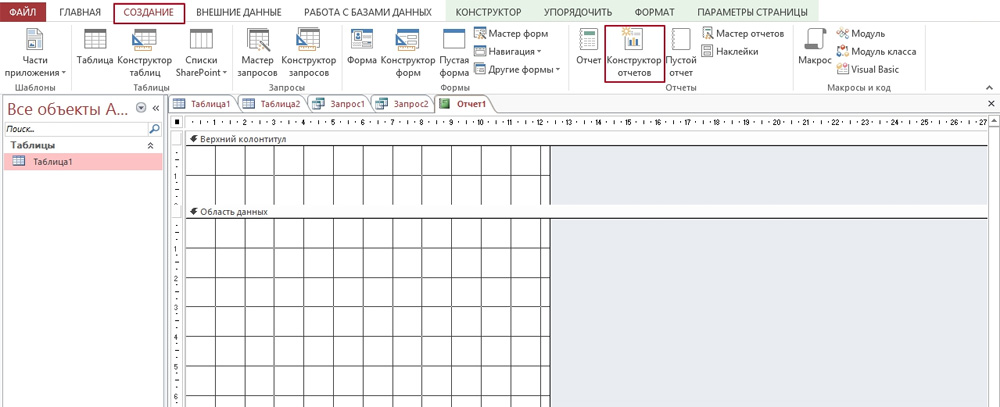
Vyššie uvedené sú všetky základy, ktoré vám pomôžu vyrovnať a prispôsobiť program Access, avšak jeho funkčnosť je dostatočne široká a poskytuje jemnejšie ladenie funkcií, ktoré sa tu berú do úvahy.
Každý používateľ počítačových systémov založených na systéme Windows vie, že štandardná sada Microsoft Office každej verzie obsahuje jedinečný editor Access. Práve tento program, ako s ním pracovať, bude teraz zvážený. Prirodzene tu budú zadané iba prvé prvky, pretože opis úplne všetkých funkcií aplikácie bude trvať viac ako jednu stránku.
Čo je prístup?
Čo je tento program? Access - plne funkčný systém pre prácu s databázami akéhokoľvek druhu na základe relačného modelu so schopnosťou dynamicky vymieňať dáta s inými aplikáciami alebo internetových publikácií. Poskytuje informácie aplikácie spracovanie automatizačné nástroje všetkého druhu, ktorá je zastúpená v štruktúrovanej podobe.
Okrem toho Access - jedná sa o balíček, ktorý zahŕňa podporu pre ovládacie prvky ActiveX, ktorý výrazne rozširuje možnosti programu, pokiaľ ide o to, čo môže byť použitá nielen v tabuľkách alebo textových prvkov, ale aj v médiách a na internetových stránkach. Uložené v súvislosti medzi aplikáciou umožňujú presné sledovanie zmien v ktorejkoľvek z nich s automatickým nastavením parametrov v druhej.
Usmernenia pri používaní aplikácií
Nie je prekvapením, že Microsoft Access, vo väčšine prípadov sa používa na plne automatizovať procesnej analýzu niektorých procesov v účtovníctve, obchodu a t. Q. Vzhľadom k univerzálnej konštrukcii, program môže eliminovať vznik tzv redundanciou dát v prípade potreby zmeniť akýkoľvek jeden parameter nie vstúpiť nový av adaptáciu staré, a preto, že zmeny sa objavia vo všetkých pridružené databázy.

Napríklad v podniku s prístupom udržuje dodávateľov, zákazníkov a činností, ktoré sú zapojené. Jeden predajca zmena bankové údaje. Dosť na to, je zmeniť tak automatickému nastavenie ovplyvní zvyšok databázy. výmena dát bude vykonaná, a nie zavádzať nový spolu s existujúcich. A táto zmena bude mať vplyv na rovnakej súvisiacich činností. To znamená, že v istom zmysle, obdrží užívateľ kompletnú automatizáciu.
To isté platí napríklad, keď určitá skupina výrobkov predávaných prostredníctvom vhodného rozdelenia podniku, nadpisy sú automaticky odpísané do komodít založených na údajoch, ktoré sú k dispozícii na vyžiadanie. Ale to je najviac jednoduché príklady. V skutočnosti, aplikácia je omnoho príležitosti.
Štruktúra Microsoft Access
Pokiaľ ide o pohodlie je dosiahnuté vďaka základných prvkov, ktoré hrajú kľúčovú úlohu pri analýze a spracovaní dát v databáze. Medzi hlavné prvky sú nasledovné:
- table - prvok, ktorý ukladá základné informácie v určitom formáte (numerické, text, grafiku, atď ...);
- dotaz je prostriedok na prístup k súvisiacim položkám, iným databázam alebo programom tretích strán;
- forma - prezentácia informácií alebo údajov v používateľskej forme;
- správa - výstup spracovaných výsledkov;
- makro je spustiteľný prvok, ktorý vám umožňuje vykonávať určité akcie, keď nastane udalosť, vytváranie dopytu, generovanie prehľadu;
- modul - jazyk jazyka jazyka, ktorý umožňuje výrazne rozšíriť možnosti programu na základe vytvárania procedúr a využitia mnohých funkcií.
Komunikácia s inými programami a externými databázami
Ako môžete vidieť, program Access je program, ktorý umožňuje nielen používať vlastné údaje zadané používateľom, ale aj ich vzájomné prepojenie. Možnosti aplikácie sú také, že je možné importovať informácie z iných aplikácií (FoxPro, Paradox, Excel, Word atď.). Z dôvodu jednoduchosti sa dáta nemôžu importovať, ale sú prepojené nielen so špecifikovanými programami, ale aj so zdrojmi v sieťovom prostredí alebo na internete.
Samotný proces viazania je založený na dotazoch na spôsob fungovania databáz SQL (Access ich tiež podporuje).
Vytvorenie založené na šablóne
V tabuľke Prístup je hlavným prvkom. Zdá sa, že táto zložka je veľmi podobná tabuľkám programu Excel, ale prístupové možnosti sú oveľa širšie a princípy práce s týmito prvkami majú svoje vlastné charakteristické vlastnosti.
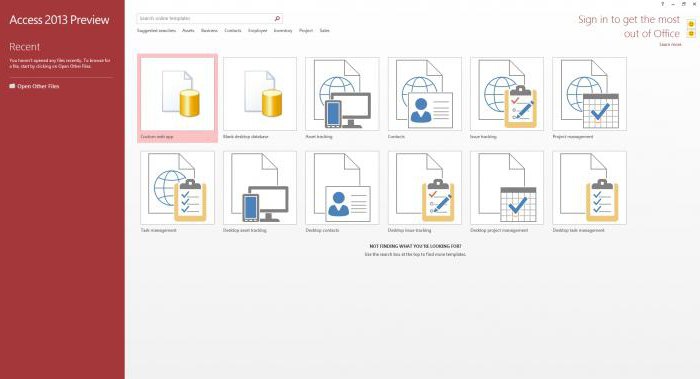
Napriek tomu si môžete vytvoriť vlastnú databázu na začiatku programu jednoducho. Po zobrazení uvítacieho okna má užívateľ možnosť výberu šablón, na základe ktorých sa vytvorí budúca štruktúra databázy vo forme tabuľky. Toto je takzvaný zákulisný pohľad. Tu nájdete zabudované obrobky, ktoré budú užitočné pre konkrétne úlohy, alebo prejdite na vyhľadávanie na oficiálnom zdroji spoločnosti Microsoft, ak žiadny z nich nezodpovedá potrebám používateľa v zozname (aj keď je to nepravdepodobné).
Databáza od začiatku
Ak používateľ nepredstaví nič a chce si robiť samotnú databázu, pri vytváraní nového súboru v príslušnej ponuke musíte vybrať prázdnu databázu. Tu stojí za zváženie niektoré obmedzenia. Napríklad databáza pre stolné počítače nepodporuje publikovanie na internete a webové databázy nesúhlasia s niektorými funkciami predchádzajúcich.

Po vytvorení počiatočnej tabuľky môžete prejsť na zadávanie údajov. Upozorňujeme, že údaje môžete vložiť iba do susedných stĺpcov a riadkov. Tiež by ste nemali pridávať prázdne bunky medzi nimi, rovnako ako Excel. Okrem toho najdôležitejšou podmienkou je, aby každý stĺpec obsahoval údaje iba jedného typu, tj ak formát pôvodne stanovuje použitie dátumu a času, informácie s exponenciálnymi výpočtami zadanými v stĺpci nebudú rozpoznané. Takže, ak je to možné, musíte v tejto perspektíve naplánovať tabuľku. Ak chcete zjednodušiť prácu, môžete použiť špeciálny návrhový režim.
Nevýhody importovania a prepojenia údajov s inými zdrojmi
Čo sa týka importu dát, tu možnosti pre program sú takmer neobmedzené. Hlavnou podmienkou je, že importované údaje musia byť rozdelené na typ tabuľky (ako tabuľky v programe Excel alebo Word). Ak sa import uskutoční napríklad v textovej verzii z programu Poznámkový blok, môžete vytvoriť podobnú štruktúru ako tabuľka (klávesa Tab).

Môžete použiť zoznamy SharePoint a údaje o odkazoch, aby ste zjednodušili prácu. Na to je použitý špeciálny príkaz na karte externých údajov v skupine importu a väzby. Tu ponúkame hotové riešenia (Excel, Word, atď.). Ak vyberiete, stačí zadať umiestnenie požadovaného súboru, uložiť miesto v aktuálnej databáze a potvrdiť výber.
záver
Toto je aplikácia Prístup. Program je veľmi obľúbený u širokého spektra používateľov, pretože jeho vývojári sa snažili maximálne kombinovať možnosti iných softvérových produktov tohto typu. Práve táto aplikácia bola veľmi flexibilná v konfigurácii a automatizovanom používaní väčšiny funkcií. Zostáva dodať, že prístup je veľmi výkonný nástroj na spracovanie údajov, hoci tu boli zvážené iba tie najzákladnejšie informácie o aplikácii.
Program Microsoft Access je známy program v úzkom okruhu používateľov, ktorí čelia potrebe samostatne rozvíjať databázy. A to je len jedna z funkcií softvéru. Pomocou aplikácie môžete vytvárať nielen klasické databázy, ale aj webové služby, ktoré uľahčujú prácu s nimi. Všetky informácie sa automaticky ukladajú a sú pripravené na zdieľanie a sú spoľahlivo chránené.
Šablóny voľného prístupu vám umožňujú rýchlo začať po definovaní polí, pravidiel a vzťahu medzi nimi. Keďže automatizované funkcie nevyžadujú znalosť jazyka VBA, sťahovanie aplikácie Access zadarmo nemusí byť ani skúseným používateľom. V programe Access sa ľahko naučíte, ak si prečítajte referenčnú príručku a použijete náznaky animovaného znaku. Ako ďalšiu pomoc vám môžeme ponúknuť tipy a triky, aby ste sa oboznámili so softvérom, nájdete ich v samostatnej časti našich stránok.
Priradenie programu Microsoft Access
- Vytvorenie DBMS pre peer-to-peer lokálne siete.
- Navrhovanie základných objektov pre dvojrozmerné tabuľky s niekoľkými typmi dát.
- Vytváranie komunikácie, zachovanie integrity údajov, vymazávanie záznamov a aktualizácie kaskádových.
- Skladovanie, zadávanie, triedenie, prezeranie, zmena a získavanie informácií z projektov pomocou rôznych prostriedkov na riadenie informácií a logické algebry.
- Vykonávanie rôznych operácií v celej skupine záznamov.
Každá verzia aplikácie Microsoft Access je prezentácia výkonných, pohodlných a flexibilných nástrojov vizuálneho návrhu, ktoré vám umožnia vytvoriť kompletné databázy na základe správ, dotazov a tabuliek bez akejkoľvek predbežnej prípravy.
Prístupové verzie vydané v kancelárii po roku 2009 majú unikátne pásové rozhranie, ktorého výhodou je pohodlné umiestnenie príkazov a možnosť rýchleho prístupu k nim.
Poskytujeme bezplatné odkazy, na ktorých si môžete stiahnuť akúkoľvek, aktuálnu verziu programu MS Access. Pred inštaláciou si prečítajte systémové požiadavky, ktoré sú v podrobnom popise a porovnajte ich s technickými schopnosťami vášho počítača!
Uhol obrazovky počítača, ktorý zobrazuje zoznam poskytovateľov v databáze Microsoft Access (obrázok).
Klasické databázy sú len jednou z možností
Teraz s programom Access môžete vytvárať nielen klasické databázy, ale aj pohodlné webové aplikácie na prácu s databázami, ktoré značne uľahčujú podnikanie. Údaje sa automaticky ukladajú do databázy SQL, takže sú bezpečne chránené a aplikácie je možné ľahko používať spolu s kolegami.
Šablóny aplikácií
Rýchlo začnite pracovať pomocou vytvorenia prispôsobenej aplikácie alebo pomocou sady nových a profesionálne navrhnutých šablón aplikácií.
Šablóny tabuľky
Už viete, aké údaje bude prebiehať vlastné aplikácie? Zadajte typ dát v "Pridanie tabuľky" a potom vyberte tabuľku rýchlo identifikovať polí, pravidlá a vzťahy medzi nimi. Nová aplikácia bude vytvorený v priebehu niekoľkých minút.
možnosti použitia
Tie už nebudú musieť obávať, že užívatelia budú zahltení informáciami. Aplikácia automaticky vytvára atraktívne, pohodlné a konzistentné užívateľské rozhranie. Pre vaše aplikácie Access s využitím vysoko kvalitný kód, takže sú naozaj profesionálne.
súvisiace prvky riadenia
Analyzovať alebo zadávanie dát, môžu užívatelia zobraziť ďalšie súvisiace informácie potrebné k pochopeniu súvislostí v databáze na rovnakej obrazovke.
ovládanie automatického dokončovania
Uviedli požadované údaje, môže byť oveľa jednoduchšie a menej chýb vďaka drop-down menu a odporúčania, ktoré sa objavujú po začatí zadávanie dát. Search vám umožní nájsť vzťah medzi záznamami v rôznych tabuľkách.
Aplikácia pre nasadenie SharePoint
Môžete ľahko spravovať aplikácie, pristupovať k službám a sledovať ich prostredníctvom webu SharePoint organizácie cez Access Services s SharePoint Online alebo SharePoint Server 2013. SharePoint lokálny server podporujúci prístup viac užívateľov a riadenie oprávnení a pomáha kontrolovať používanie aplikácií.
V súčasnej dobe každý užívateľ počítačových systémov na báze Windows vie, že v štandardnej kancelársky balík od Microsoftu obsahuje jedinečný editor s názvom prístup. Čo je tento program a ako s ním pracovať, budeme teraz uvažovať. V tomto článku, samozrejme, bude mať iba základné problematiku pracovného programu. Kompletný popis všetkých funkcií tejto aplikácie bude trvať viac ako jednu stránku.
Prístup: Čo je to?
Kto je program Microsoft Access? Access - plnohodnotný program, ktorý je určený pre prácu s databázami akéhokoľvek typu. Základom tohto programu je dynamický model sa používa na komunikáciu internet publikácií a iných aplikácií. tento program stanovuje použitie automatizačných nástrojov na spracovanie akéhokoľvek typu informácií prezentovaných v štruktúrovanej podobe. Prístupom je okrem iného softvérový balík, ktorý podporuje ovládacie prvky ActiveX. To výrazne rozširuje možnosti programu v tom zmysle, že môže používať nielen textové a tabuľkové komponenty, ale aj objekty z Internetu a multimédií. Odkazy nainštalované v aplikácii medzi databázami (databázami) umožňujú presne sledovať zmeny v ľubovoľnom z nich a automaticky upravovať parametre v iných.
Prístup: hlavné smery používania aplikácie
Nie je prekvapujúce, že vo väčšine prípadov sa program Microsoft Access plne automatizuje procesy analýzy údajov v podnikaní, účtovníctve atď. Program, vďaka svojej univerzálnej štruktúre, môže eliminovať vzhľad tzv. Redundancie dát, keď je potrebné zmeniť parameter nie zadaním nového, ale úpravou starého a tak, aby sa zmena zobrazila vo všetkých súvisiacich databázach. V podniku s pomocou Access je možné uchovávať záznamy o dodávateľoch, zákazníkoch a aktivitách, do ktorých sú zapojené. Predpokladajme, že sa bankový detail dodávateľa zmení. Potom bude stačiť ich zmeniť v databáze a automatické nastavenie ovplyvní zostávajúce databázy. V takom prípade sa údaje nahradia a nie nové informácie spolu s existujúcimi údajmi. Táto zmena ovplyvní iba súvisiace aktivity. V istom zmysle je používateľ úplne automatizovaný. To isté platí pre účtovníctvo skladu. Predpokladajme, že skupina tovaru sa predáva prostredníctvom zodpovedajúceho členenia podniku. Potom sa komoditné položky automaticky odpíšu do databázy produktov, ktorá je dostupná v sklade. Treba poznamenať, že ide len o najjednoduchšie príklady. Aplikácia má skutočne viac príležitostí.
Microsoft Access: štruktúra
Ak hovoríme o pohodlí práce, možno to dosiahnuť vďaka prítomnosti základných prvkov, ktoré zohrávajú dôležitú úlohu pri analýze a spracovaní údajov. Medzi hlavné prvky patrí:
- Tabuľka je prvkom, v ktorom sú základné informácie uložené v konkrétnom formáte (text, numerické, grafické);
- Dotaz je prostriedok na prístup k súvisiacim položkám, iným databázam alebo programom tretích strán;
- Formulár je poskytovanie údajov alebo informácií užívateľsky prívetivým spôsobom;
- Správa je výsledkom spracovaných výsledkov;
- Makro je spustiteľný prvok, ktorý vám umožňuje vykonávať určité činnosti, vytvárať prehľad a vytvárať dotaz, keď nastane udalosť.
- Modul - je nástroj jazyka Visual Basic, ktorý vám umožňuje výrazne rozšíriť možnosti programu na základe využitia mnohých funkcií a vytvárania procedúr;
Aplikácia Microsoft Access: pripojenie k externým databázam a ďalším programom
Ako už bolo jasné, program Microsoft Access umožňuje nielen používať vlastné údaje zadané používateľom, ale aj ich prepojiť. Možnosti programu sú také, že je možné dovážať informácie rôznych aplikácií, napríklad Paradox, FoxPro, Excel, Word a tak ďalej. Údaje na zjednodušenie postupov nemožno importovať, ale sú prepojené nielen s týmito programami, ale aj so zdrojmi na internete alebo sieťovom prostredí. Samotný proces viazania je založený na dopytoch založených na tom, ako fungujú databázy SQL. Mimochodom, prístup ich tiež podporuje.
Ako vytvoriť databázu založenú na šablónach?
V programe Microsoft Access je hlavným prvkom tabuľka. Táto vzhľadová zložka je veľmi podobná tabuľkám programu Excel, ale má viac funkcií. A princíp práce s týmito prvkami má svoje vlastné charakteristické črty. Vytvorenie vlastnej databázy pri štarte je však dosť jednoduché. Po zobrazení uvítacieho okna je používateľovi daná možnosť výberu šablón, na základe ktorých sa vytvorí budúca databázová štruktúra vo forme tabuľky. Inak sa táto prezentácia nazýva Backstage. Tu nájdete vstavané medzery, ktoré budete potrebovať pri vykonávaní špecifických úloh. Ak žiadna z predložených polí nespĺňa požiadavky používateľa, čo je nepravdepodobné, môžete vyhľadávať na oficiálnom zdroji spoločnosti Microsoft. Keď je vybratá požadovaná šablóna, bude potrebné ju uložiť ako súbor s uvedením mena a umiestnenia. Aplikácia potom automaticky generuje požadovanú štruktúru tabuľky.
Ako vytvoriť databázu od začiatku?
V tejto veci je potrebné brať do úvahy niekoľko obmedzení. Napríklad databázy pre stolné osobné počítače nepodporujú online publikovanie. Webové databázy nie sú v súlade s niektorými funkciami predchádzajúcich. Po vytvorení počiatočnej tabuľky bude možné pokračovať v zadávaní informácií. Stojí za to venovať zvláštnu pozornosť v čase, keď je možné údaje vložiť výlučne do susedných riadkov a stĺpcov. Taktiež nie je potrebné medzi nimi pridávať prázdne bunky, ako je tomu v programe Excel. Najdôležitejšou podmienkou je, aby každý stĺpec obsahoval údaje iba jedného typu. Ak teda formát pôvodne stanovuje použitie dátumu a času, informácie zadané v stĺpci s výpočtami založenými na exponentoch sa nebudú rozpoznať. Pokiaľ je to možné, musíte z tejto perspektívy naplánovať tabuľku. Na zjednodušenie práce môžete použiť špeciálny konštruktér.
Vlastnosti importu a väzby dát s inými zdrojmi
Ak hovoríme o importovaní údajov, program Microsoft Access má takmer neobmedzené možnosti. Hlavnou podmienkou je, že importované údaje by mali byť rozdelené podľa typu tabuľky, ako je tomu v programe Word alebo Excel. Ak sa import uskutoční napríklad v textovej verzii programu Poznámkový blok, môžete použiť túto kartu na vytvorenie takejto štruktúry pomocou tlačidla Tab (tab). Môžete tiež použiť zoznamy zdieľaných bodov a dátové viazania, aby ste zjednodušili prácu. Na tento účel sa na karte externých údajov, ktorá sa nachádza vo väzbovej a importnej skupine, použije špeciálny príkaz. K dispozícii sú tu aj hotové riešenia (Word, Excel a tak ďalej). Ak je vybratá, zostane len miesto. požadovaný súbor, miesto uloženia v aktuálnej databáze a potom potvrďte vykonaný výber.
Doslov
Preto aplikácia vyzerá ako Prístup. Tento program je v súčasnosti veľmi obľúbený u širokého okruhu používateľov, pretože jeho vývojári sa pokúšali skombinovať možnosti iných programov tohto typu. To umožnilo, aby bola táto aplikácia veľmi flexibilná pri automatizácii väčšiny potrebných funkcií a nastavení. Môžete len pridať, že program Microsoft Access je výkonný softvérového produktu na spracovanie údajov. Prístup umožňuje ľahko vytvárať a spravovať databázy. Tento softvérový produkt je vhodný pre malé a veľké podniky. Prístup je skvelým pomocníkom pri ukladaní informácií rôzneho druhu.

















